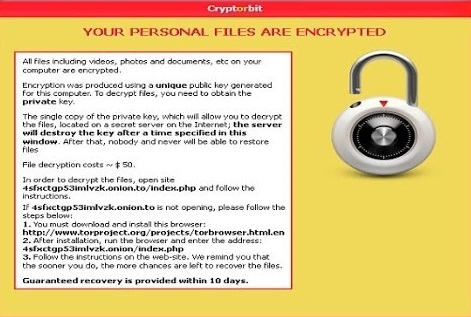دليل على CryptoBit Ransomware إزالة (إلغاء تثبيت CryptoBit Ransomware)
CryptoBit Ransomware يشكل تهديدا خبيثة التي يمكن التسلل إلى جهاز الكمبيوتر الخاص بك دون علمك. عادة ما يشار إلى رانسومواري، لأنه بمجرد أن يحصل على تركيبها، فإنه يقوم بتشفير البيانات الخاصة بك ومطالب يمكنك دفع مبلغ معين من المال للحصول عليه مرة أخرى.
ينتشر العدوى عبر الإنترنت باستخدام رسائل البريد الإلكتروني المتطفل، وهمية إعلانات ومواقع معطوبة ووسائل أخرى خادعة للتوزيع. الغرض الوحيد لكسب المال قبالة المطمئنين مستخدمي الكمبيوتر. ونحن نحث لك لا تدفع المحتالين عبر الإنترنت المائة وإزالة CryptoBit Ransomware بأسرع ما يمكن.
 كيف يعمل CryptoBit Ransomware؟
كيف يعمل CryptoBit Ransomware؟
بمجرد رانسومواري يحصل على الوصول إلى الكمبيوتر الخاص بك، ويبدأ تشفير الملفات الخاصة بك. أن تفسد هذه أنواع ملفات.doc،.pdf،.jpg، أفي، mp3.،.ppt، والبعض الآخر. لا يمكن الوصول إلى الملفات المشفرة دون مفتاح فك التشفير. وهذا بالضبط ما يحاول الطفيلي بيع لك بعد أن كنت أدرك أنه قد تم اختراق البيانات الخاصة بك. الخبيثة يظهر لك إعلام، مما يفسر أن تحتاج إلى دفع بيتكوينس 0.5 للمفتاح (في هذه اللحظة هو 0.5 BTC حوالي 232 دولار). على الرغم من أن بعض المستخدمين قد يميل إلى دفع المحتالين عبر الإنترنت، لا نوصي بالقيام بذلك، لأنه لا توجد طريقة للتأكد من أنه فعلا ستحصل على الملفات الخاصة بك مرة أخرى. مجرمو الإنترنت معروفة ليست بالضبط على الصدق، وحتى يمكن إضاعة المال الخاص والحصول على شيء في المقابل.
أفضل شيء يمكنك القيام به إنهاء CryptoBit Ransomware بدون تردد. أما بالنسبة للملفات الخاصة بك، وهناك العديد من الطرق التي يمكنك الاختيار من أجل استعادتها دون دفع فدية. واحد منهم لاسترداد البيانات من النسخة الاحتياطية. إذا، ومع ذلك، لم يكن لديك الملفات الخاصة بك احتياطياً، يمكنك محاولة استخدام ميزة “نسخ الظل وحدة التخزين” أو تحميل برنامج فك تشفير تم إنشاؤها بواسطة ديكريبتيرفيكسير، التي سيتم فك تشفير الملفات لك. يرجى ملاحظة أنه قبل القيام بأي من ذلك، عليك حذف CryptoBit Ransomware من جهاز الكمبيوتر الخاص بك.
كيفية إزالة CryptoBit Ransomware؟
من أجل القضاء نهائياً على CryptoBit Ransomware، سيكون لديك لاستخدام أداة لمنع وإزالة البرامج ضارة. يمكنك الحصول على الأداة المساعدة على صفحتنا. تفحص جهاز الكمبيوتر الخاص بك والكشف عن جميع مكونات الخبيث، وحذف CryptoBit Ransomware معهم. بالإضافة إلى إزالة CryptoBit Ransomware، الأمن كما سيساعد البرنامج يمكنك التأكد من أن ليس لديك للتعامل مع مشاكل مماثلة مرة أخرى. وسوف توفر الحماية في الوقت الحقيقي على الإنترنت جهاز الكمبيوتر الخاص بك والميزات المفيدة الأخرى مما يتيح لك تصفح الإنترنت بأمان وأمن من الآن فصاعدا.
Offers
تنزيل أداة إزالةto scan for CryptoBit RansomwareUse our recommended removal tool to scan for CryptoBit Ransomware. Trial version of provides detection of computer threats like CryptoBit Ransomware and assists in its removal for FREE. You can delete detected registry entries, files and processes yourself or purchase a full version.
More information about SpyWarrior and Uninstall Instructions. Please review SpyWarrior EULA and Privacy Policy. SpyWarrior scanner is free. If it detects a malware, purchase its full version to remove it.

WiperSoft استعراض التفاصيل WiperSoft هو أداة الأمان التي توفر الأمن في الوقت الحقيقي من التهديدات المحتملة. في الوقت ا ...
تحميل|المزيد


MacKeeper أحد فيروسات؟MacKeeper ليست فيروس، كما أنها عملية احتيال. في حين أن هناك آراء مختلفة حول البرنامج على شبكة الإ ...
تحميل|المزيد


في حين لم تكن المبدعين من MalwareBytes لمكافحة البرامج الضارة في هذا المكان منذ فترة طويلة، يشكلون لأنه مع نهجها حما ...
تحميل|المزيد
Quick Menu
الخطوة 1. إلغاء تثبيت CryptoBit Ransomware والبرامج ذات الصلة.
إزالة CryptoBit Ransomware من ويندوز 8
زر الماوس الأيمن فوق في الزاوية السفلي اليسرى من الشاشة. متى تظهر "قائمة الوصول السريع"، حدد "لوحة التحكم" اختر البرامج والميزات وحدد إلغاء تثبيت برامج.


إلغاء تثبيت CryptoBit Ransomware من ويندوز 7
انقر فوق Start → Control Panel → Programs and Features → Uninstall a program.


حذف CryptoBit Ransomware من نظام التشغيل Windows XP
انقر فوق Start → Settings → Control Panel. حدد موقع ثم انقر فوق → Add or Remove Programs.


إزالة CryptoBit Ransomware من نظام التشغيل Mac OS X
انقر فوق الزر "انتقال" في الجزء العلوي الأيسر من على الشاشة وتحديد التطبيقات. حدد مجلد التطبيقات وابحث عن CryptoBit Ransomware أو أي برامج أخرى مشبوهة. الآن انقر على الحق في كل من هذه الإدخالات وحدد الانتقال إلى سلة المهملات، ثم انقر فوق رمز سلة المهملات الحق وحدد "سلة المهملات فارغة".


الخطوة 2. حذف CryptoBit Ransomware من المستعرضات الخاصة بك
إنهاء الملحقات غير المرغوب فيها من Internet Explorer
- انقر على أيقونة العتاد والذهاب إلى إدارة الوظائف الإضافية.


- اختيار أشرطة الأدوات والملحقات، والقضاء على كافة إدخالات المشبوهة (بخلاف Microsoft، ياهو، جوجل، أوراكل أو Adobe)


- اترك النافذة.
تغيير الصفحة الرئيسية لبرنامج Internet Explorer إذا تم تغييره بالفيروس:
- انقر على رمز الترس (القائمة) في الزاوية اليمنى العليا من المستعرض الخاص بك، ثم انقر فوق خيارات إنترنت.


- بشكل عام التبويب إزالة URL ضار وقم بإدخال اسم المجال الأفضل. اضغط على تطبيق لحفظ التغييرات.


إعادة تعيين المستعرض الخاص بك
- انقر على رمز الترس والانتقال إلى "خيارات إنترنت".


- افتح علامة التبويب خيارات متقدمة، ثم اضغط على إعادة تعيين.


- اختر حذف الإعدادات الشخصية واختيار إعادة تعيين أحد مزيد من الوقت.


- انقر فوق إغلاق، وترك المستعرض الخاص بك.


- إذا كنت غير قادر على إعادة تعيين حسابك في المتصفحات، توظف السمعة الطيبة لمكافحة البرامج ضارة وتفحص الكمبيوتر بالكامل معها.
مسح CryptoBit Ransomware من جوجل كروم
- الوصول إلى القائمة (الجانب العلوي الأيسر من الإطار)، واختيار إعدادات.


- اختر ملحقات.


- إزالة ملحقات المشبوهة من القائمة بواسطة النقر فوق في سلة المهملات بالقرب منهم.


- إذا لم تكن متأكداً من الملحقات التي إزالتها، يمكنك تعطيلها مؤقتاً.


إعادة تعيين محرك البحث الافتراضي والصفحة الرئيسية في جوجل كروم إذا كان الخاطف بالفيروس
- اضغط على أيقونة القائمة، وانقر فوق إعدادات.


- ابحث عن "فتح صفحة معينة" أو "تعيين صفحات" تحت "في البدء" الخيار وانقر فوق تعيين صفحات.


- تغيير الصفحة الرئيسية لبرنامج Internet Explorer إذا تم تغييره بالفيروس:انقر على رمز الترس (القائمة) في الزاوية اليمنى العليا من المستعرض الخاص بك، ثم انقر فوق "خيارات إنترنت".بشكل عام التبويب إزالة URL ضار وقم بإدخال اسم المجال الأفضل. اضغط على تطبيق لحفظ التغييرات.إعادة تعيين محرك البحث الافتراضي والصفحة الرئيسية في جوجل كروم إذا كان الخاطف بالفيروسابحث عن "فتح صفحة معينة" أو "تعيين صفحات" تحت "في البدء" الخيار وانقر فوق تعيين صفحات.


- ضمن المقطع البحث اختر محركات "البحث إدارة". عندما تكون في "محركات البحث"..., قم بإزالة مواقع البحث الخبيثة. يجب أن تترك جوجل أو اسم البحث المفضل الخاص بك فقط.




إعادة تعيين المستعرض الخاص بك
- إذا كان المستعرض لا يزال لا يعمل بالطريقة التي تفضلها، يمكنك إعادة تعيين الإعدادات الخاصة به.
- فتح القائمة وانتقل إلى إعدادات.


- اضغط زر إعادة الضبط في نهاية الصفحة.


- اضغط زر إعادة التعيين مرة أخرى في المربع تأكيد.


- إذا كان لا يمكنك إعادة تعيين الإعدادات، شراء شرعية مكافحة البرامج ضارة وتفحص جهاز الكمبيوتر الخاص بك.
إزالة CryptoBit Ransomware من موزيلا فايرفوكس
- في الزاوية اليمنى العليا من الشاشة، اضغط على القائمة واختر الوظائف الإضافية (أو اضغط Ctrl + Shift + A في نفس الوقت).


- الانتقال إلى قائمة ملحقات وإضافات، وإلغاء جميع القيود مشبوهة وغير معروف.


تغيير الصفحة الرئيسية موزيلا فايرفوكس إذا تم تغييره بالفيروس:
- اضغط على القائمة (الزاوية اليسرى العليا)، واختر خيارات.


- في التبويب عام حذف URL ضار وأدخل الموقع المفضل أو انقر فوق استعادة الافتراضي.


- اضغط موافق لحفظ هذه التغييرات.
إعادة تعيين المستعرض الخاص بك
- فتح من القائمة وانقر فوق الزر "تعليمات".


- حدد معلومات استكشاف الأخطاء وإصلاحها.


- اضغط تحديث فايرفوكس.


- في مربع رسالة تأكيد، انقر فوق "تحديث فايرفوكس" مرة أخرى.


- إذا كنت غير قادر على إعادة تعيين موزيلا فايرفوكس، تفحص الكمبيوتر بالكامل مع البرامج ضارة المضادة جديرة بثقة.
إلغاء تثبيت CryptoBit Ransomware من سفاري (Mac OS X)
- الوصول إلى القائمة.
- اختر تفضيلات.


- انتقل إلى علامة التبويب ملحقات.


- انقر فوق الزر إلغاء التثبيت بجوار CryptoBit Ransomware غير مرغوب فيها والتخلص من جميع غير معروف الإدخالات الأخرى كذلك. إذا كنت غير متأكد ما إذا كان الملحق موثوق بها أم لا، ببساطة قم بإلغاء تحديد مربع تمكين بغية تعطيله مؤقتاً.
- إعادة تشغيل رحلات السفاري.
إعادة تعيين المستعرض الخاص بك
- انقر على أيقونة القائمة واختر "إعادة تعيين سفاري".


- اختر الخيارات التي تريدها لإعادة تعيين (غالباً كل منهم هي مقدما تحديد) واضغط على إعادة تعيين.


- إذا كان لا يمكنك إعادة تعيين المستعرض، مسح جهاز الكمبيوتر كامل مع برنامج إزالة البرامج ضارة أصيلة.